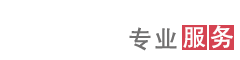熱門
Unity編輯器中加速工作流程的五種方法
使用快捷方式管理器,、預(yù)設(shè),、快速搜索等功能,,能夠在更短的時間內(nèi)實現(xiàn)更多功能,。
Unity始終致力于為用戶的日常工作流程帶來更高的效率,并幫助用戶專注于創(chuàng)作的過程,。即使是有經(jīng)驗的Unity開發(fā)人員也可能會忽略掉Unity全新版本中的一些改進功能,,所以在本系列文章中將會包含70多條幫助Unity用戶節(jié)省時間的建議,可加速在Unity 2020 LTS的工作流程,。這是三篇博文系列中的第一篇,,重點介紹了其中的一些技巧。本文將從如何加快核心編輯器工作流開始為大家詳細介紹這些小技巧。
快捷方式管理器
快捷方式管理器是一個交互式可視界面,,用戶可以在其中管理編輯器熱鍵,。在快捷方式管理器中,用戶可以將快捷方式分配到不同的列表,,并可視化他們經(jīng)常使用的任何工具的現(xiàn)有綁定功能,。

快捷方式管理器
我們可以將任意鍵或組合鍵綁定到Unity編輯器命令中。例如,,默認情況下,,將R鍵綁定到“工具”列表中的“縮放”工具上。
“綁定沖突”還能夠顯示用戶是否為可以同時執(zhí)行的兩個命令分配了相同的快捷方式,。注:如果多個命令位于不同的列表中,,并且不能同時執(zhí)行,則可以為它們分配相同的快捷方式,。

識別快捷方式之間的綁定沖突
從Unity的主菜單訪問快捷方式管理器:
在Windows和Linux上,,選擇編輯>快捷方式
在蘋果電腦上,選擇Unity>快捷方式
使用Unity編輯器快捷方式管理器命名空間所提供的應(yīng)用編程接口在腳本和軟件包中自定義快捷方式,。

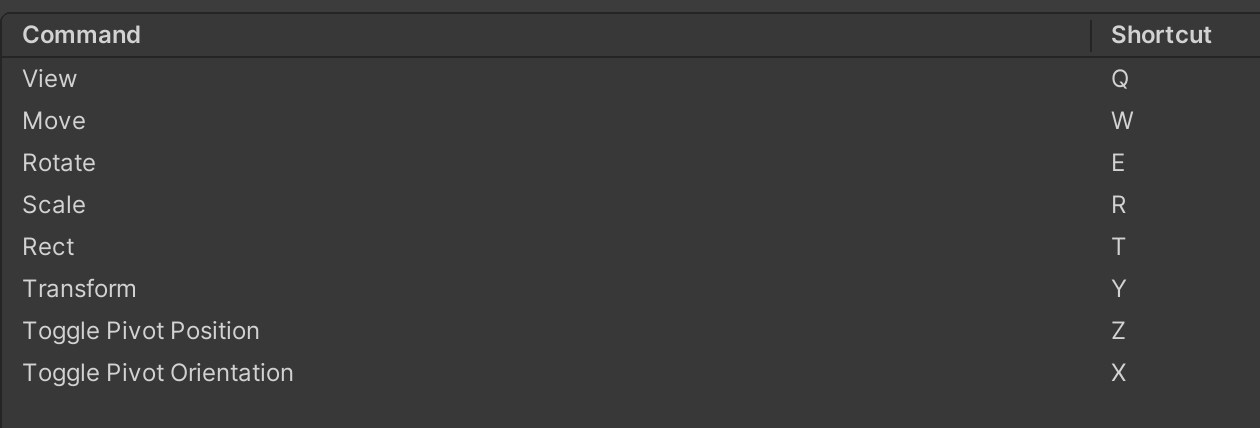
通用編輯器快捷方式
預(yù)設(shè)
此功能允許用戶自定義檢查器中任何內(nèi)容的默認狀態(tài),。創(chuàng)建預(yù)設(shè)可以幫助用戶復(fù)制組件或資源的設(shè)置,將其保存為資源,,并將相同的設(shè)置應(yīng)用到另一個項目,。
使用預(yù)設(shè)來實施標(biāo)準(zhǔn)或?qū)⒑侠淼哪J值應(yīng)用于新資產(chǎn)。這確保了整個團隊標(biāo)準(zhǔn)的一致,,因此通常被忽略的設(shè)置不會影響到整個項目的性能,。

預(yù)設(shè)圖標(biāo)在此以紅色突出顯示。
單擊組件右上角的預(yù)設(shè)圖標(biāo),。點按“將當(dāng)前預(yù)設(shè)保存到...”,,將預(yù)設(shè)保存為資產(chǎn),然后點擊其中一個可用的預(yù)設(shè)進行加載,。

在本例中,,根據(jù)使用情況(反照率、法線或功能),,預(yù)設(shè)包含不同的2D紋理導(dǎo)入設(shè)置,。
使用預(yù)設(shè)的其他簡便方法:
使用默認值創(chuàng)建游戲?qū)ο螅簩㈩A(yù)設(shè)資源拖放到層次結(jié)構(gòu)中,創(chuàng)建一個新的游戲?qū)ο?,其中相?yīng)的組件用預(yù)設(shè)值填充,。
將特定類型與預(yù)設(shè)相關(guān)聯(lián):在預(yù)設(shè)管理器(項目設(shè)置>預(yù)設(shè)管理器)中,為每種類型指定一個或多個預(yù)設(shè),。然后,,創(chuàng)建新組件將默認設(shè)置替換為指定的預(yù)設(shè)值。
專業(yè)提示:為每種類型創(chuàng)建多個預(yù)設(shè),并依靠過濾器按名稱關(guān)聯(lián)正確的預(yù)設(shè),。
保存和加載管理器設(shè)置:為管理器窗口使用預(yù)設(shè),,可以重復(fù)使用設(shè)置。例如,,如果用戶計劃重新應(yīng)用相同的標(biāo)簽和圖層或物理設(shè)置,,預(yù)設(shè)可以減少為下一個項目的設(shè)置時間。
場景可見功能
隨著場景變大,,用戶可以選擇暫時隱藏特定對象,,以便更輕松地選擇和編輯游戲?qū)ο蟆?/p>
切記不要禁用游戲?qū)ο螅ㄟ@可能會導(dǎo)致意想不到的情況發(fā)生),切換場景可見性控件,。這將會在不改變在游戲中可見性的情況下在場景視圖中隱藏和顯示對象,。
使用層次窗口中的工具欄啟用或禁用視口中游戲?qū)ο蟮膱鼍翱梢娦浴?/p>

使用場景可見性控件隱藏場景視圖中的對象。
請注意,,狀態(tài)圖標(biāo)在層次結(jié)構(gòu)中可能會發(fā)生變化,,具體取決于對父對象還是子對象進行隱藏。
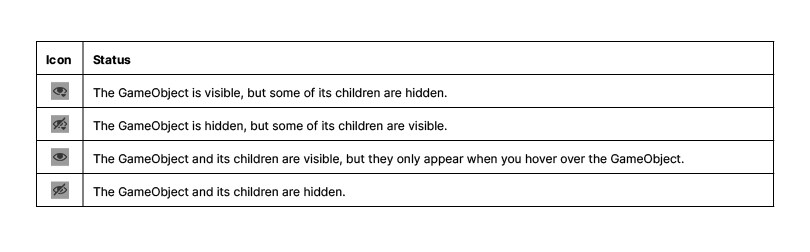
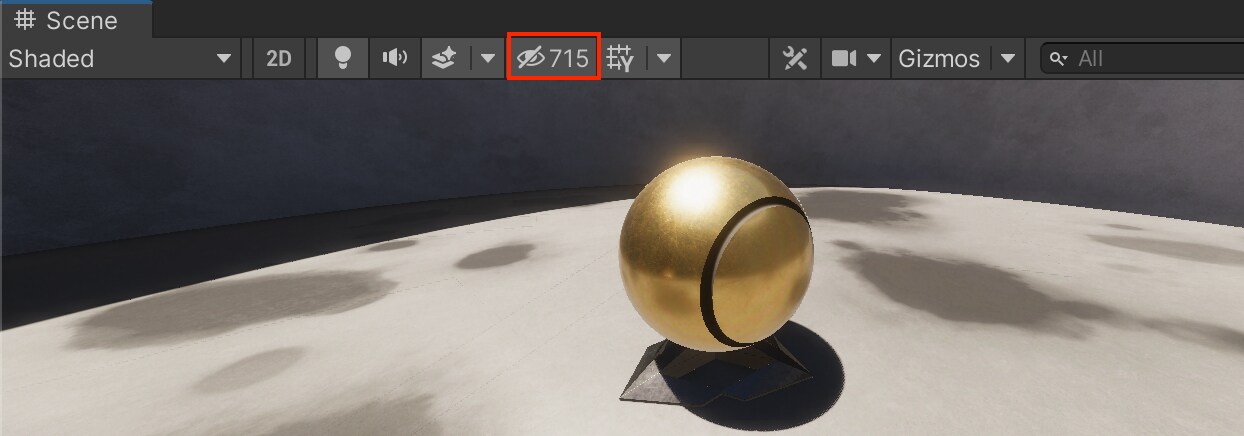
打開或關(guān)閉場景視圖控制欄以撤銷全局場景的可見性,。
使用隔離視圖專注于一個特定的對象和它的子對象,。在“層次”窗口中選擇一個游戲?qū)ο螅缓蟀聪耂hift + H來打開和關(guān)閉它,。這將覆蓋其他場景的可見性設(shè)置,。

隔離視圖允許用戶隨心所欲地編輯游戲?qū)ο蟆?/p>
?
我們?nèi)匀豢梢允褂肧hift +空格鍵快捷鍵來最大化視口并隱藏編輯器的其余部分。
?
場景選擇
用戶可以修改游戲?qū)ο蟮目墒叭顟B(tài),,在一功能類似于場景可見性功能,。使用工具欄阻止在場景視圖中選擇特定的游戲?qū)ο蟆_@對于避免在大場景中選擇和編輯非預(yù)期的游戲?qū)ο蠓浅S杏谩?/p>
用戶可以切換整個分支或單個對象的可選擇性,,所以有些游戲?qū)ο罂赡苁强蛇x擇的,,但其子對象或父對象不是。
搜索
編輯器包含場景視圖,、層次窗口和項目窗口的搜索功能,。

編輯器中的搜索選項以紅色突出顯示。
除了搜索文件名,,用戶還可以按類型搜索,。使用下拉菜單選擇類型或簡寫即可。
如果使用資產(chǎn)標(biāo)簽,,用戶也可以按“I”鍵:篩選標(biāo)簽的簡寫,。
在本例中,,我們在場景中搜索攝像機類型的所有對象:
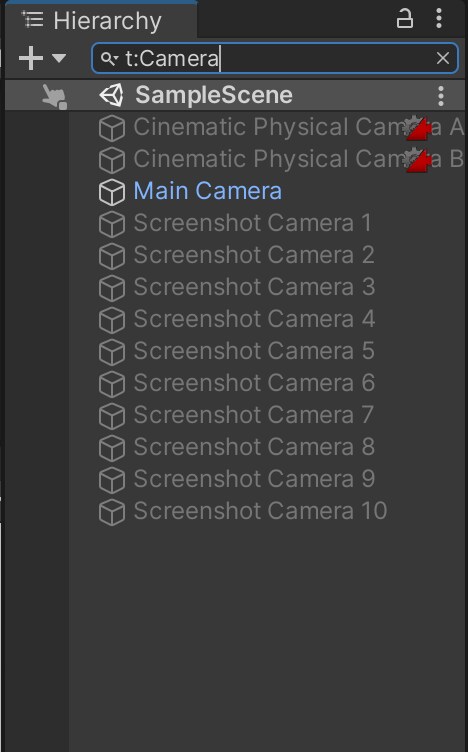
按類型過濾
快速搜索
如果想將搜索范圍擴展到窗口之外,,我們可以使用快速搜索包。
Unity 2021.1將此功能集成到編輯器中,無需單獨安裝軟件包,。在編輯>搜索全部就能找到這項功能,。(快捷鍵為在Windows上Ctrl+K/在macOS上Cmd + K))
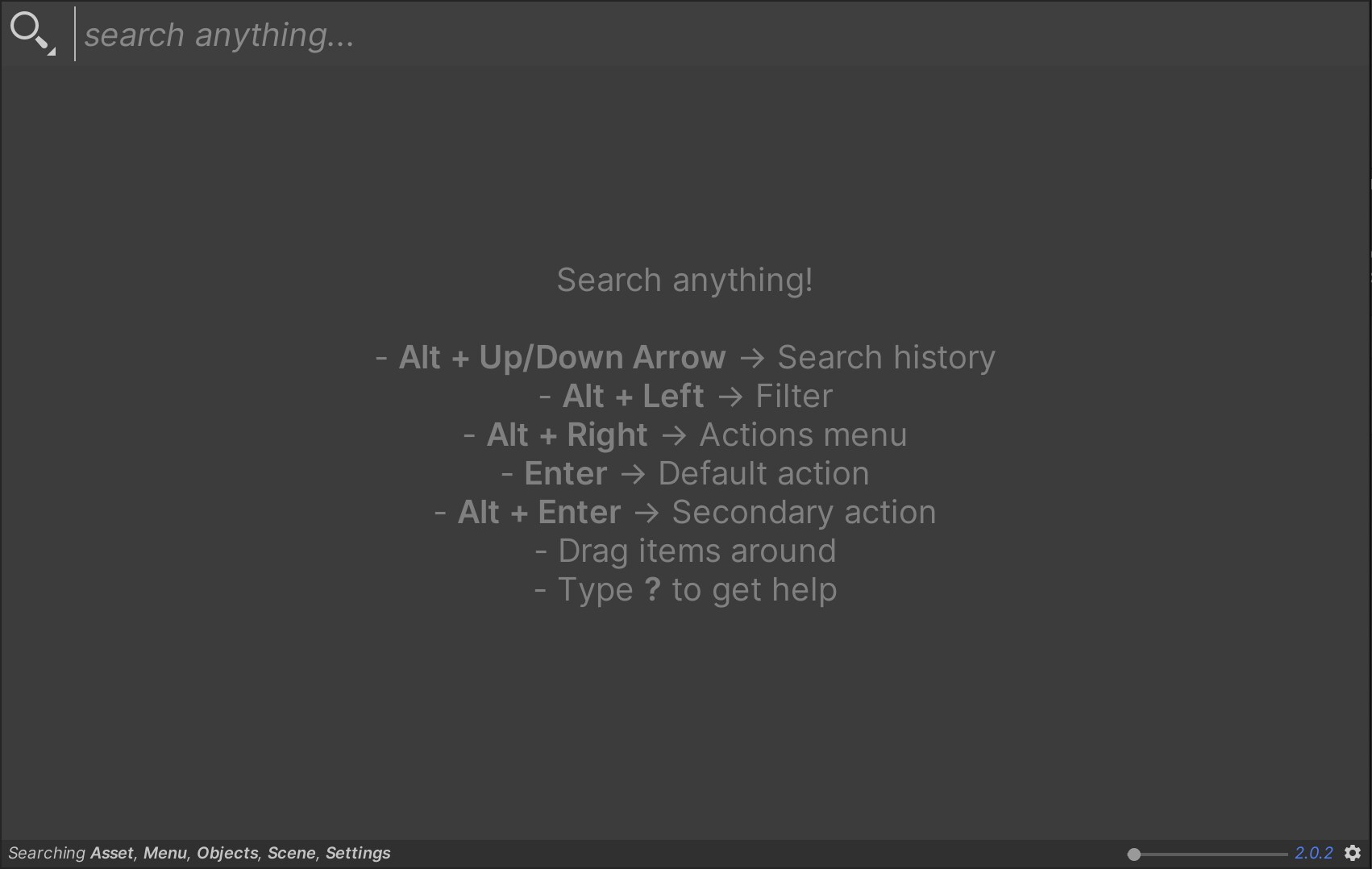
使用熱鍵或幫助菜單啟動快速搜索。
從軟件包管理器安裝后,,可從幫助>快速搜索或使用Alt +激活快速搜索,。
快速搜索使用戶能夠搜索Unity的多個區(qū)域,包括資產(chǎn),、場景對象,、菜單項、軟件包,、API,、設(shè)置等。
以下是“相機”的快速搜索示例:

快速搜索的綜合結(jié)果,。
電話:010-50951355 傳真:010-50951352 郵箱:sales@souvr.com ,;點擊查看區(qū)域負責(zé)人電話
手機:13811546370 / 13720091697 / 13720096040 / 13811548270 /
13811981522 / 18600440988 /13810279720 /13581546145